耳机线自带的麦克风怎么使用 win10耳机麦克风无法使用解决方法
更新时间:2024-07-06 10:01:48作者:xtang
在使用Win10系统时,很多用户经常遇到一个问题,就是耳机线自带的麦克风无法使用,这个问题可能会让人感到困惑和焦虑,特别是在需要进行视频通话或语音录音时。不用担心其实解决这个问题并不难,只需要按照一定的步骤进行调整设置即可。接下来就让我们一起来看看如何解决Win10系统中耳机麦克风无法使用的问题。
具体方法:
1.鼠标右击此电脑,在菜单中点击属性。
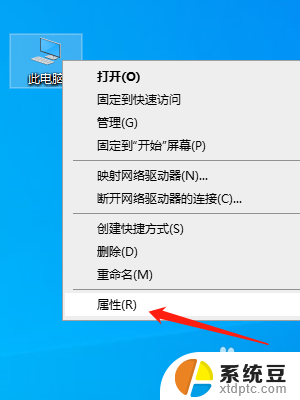
2.点击控制版面主页
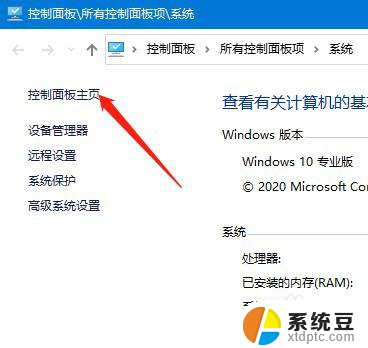
3.点击Realtek高清晰音频管理器
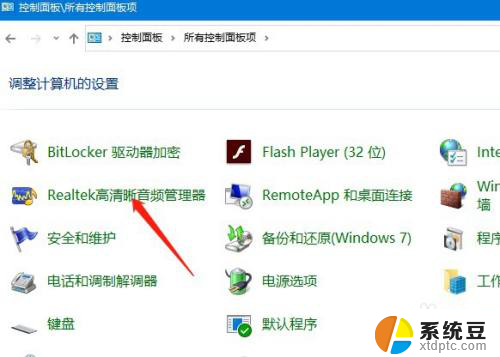
4.然后选择麦克风
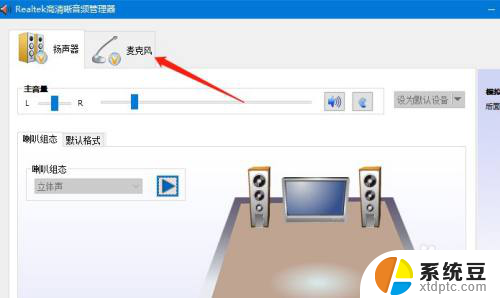
5.鼠标右击黑色的圆圈,然后点击连接器重新分配
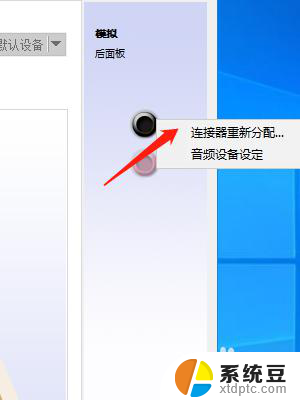
6.在耳麦的前面打上勾,然.点击确认即可。
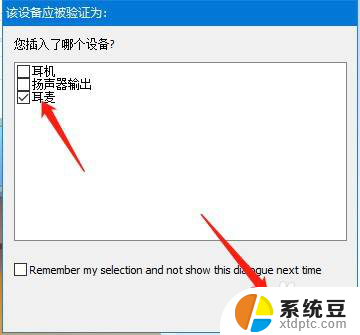
以上就是耳机线自带的麦克风的使用方法,如果遇到这种情况,你可以按照以上操作来解决,非常简单快速。
耳机线自带的麦克风怎么使用 win10耳机麦克风无法使用解决方法相关教程
- win10电脑耳机麦没法用 win10耳机麦克风无法使用怎么办
- 麦克风在哪开启 win10麦克风无法开启解决方法
- 电脑识别不出耳机麦克风 Win10系统耳机麦克风设备不显示的解决办法
- 没麦克风的笔记本 win10笔记本麦克风驱动异常解决方法
- 笔记本电脑麦克风很嘈杂 win10电脑麦克风杂音严重如何解决
- win10 麦克风设置 Win10麦克风设置教程
- 麦克风声音怎么调小 Win10系统麦克风音量太小怎么办
- win10 如何发声 Win10如何设置麦克风声音传递到扬声器
- win无法粘贴 Win10复制粘贴功能无法使用的解决方法
- 电脑怎么剪视频用什么软件 win10自带剪切工具使用方法
- windows开机很慢 win10开机破8秒的实用技巧
- 如何将软件设置成开机自动启动 Win10如何设置开机自动打开指定应用
- 为什么设不了锁屏壁纸 Win10系统锁屏壁纸无法修改怎么处理
- win10忘了开机密码怎么进系统 Win10忘记密码怎么办
- win10怎样连接手机 Windows10 系统手机连接电脑教程
- 笔记本连上显示器没反应 win10笔记本电脑连接显示器黑屏
win10系统教程推荐
- 1 windows开机很慢 win10开机破8秒的实用技巧
- 2 如何恢复桌面设置 win10怎样恢复电脑桌面默认图标
- 3 电脑桌面不能显示全部界面 win10屏幕显示不全如何解决
- 4 笔记本连投影仪没有声音怎么调 win10笔记本投影投影仪没有声音怎么解决
- 5 win10笔记本如何投影 笔记本投屏教程
- 6 win10查找隐藏文件夹 Win10隐藏文件查看方法
- 7 电脑自动开机在哪里设置方法 Win10设置每天定时自动开机
- 8 windows10找不到win7打印机 Win10系统电脑如何设置共享Win7主机的打印机
- 9 windows图标不显示 Win10任务栏图标不显示怎么办
- 10 win10总显示激活windows 屏幕右下角显示激活Windows 10的解决方法